|
 |
 Автор: Williams Автор: Williams
 Дата: 27 марта 2018 Дата: 27 марта 2018
 Просмотров: 7 280 Просмотров: 7 280 |
| |
Dassault Systemes GEOVIA Surpac v6.7.4 x64
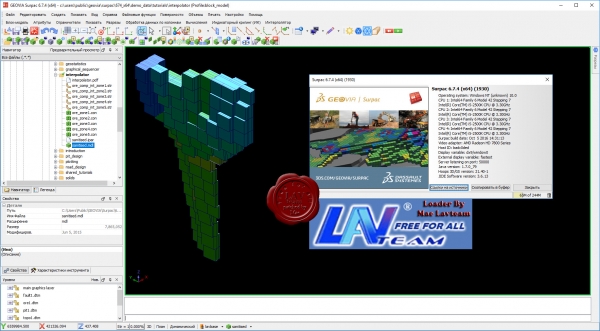
GEOVIA Surpac является ведущей программой для геологоразведочных и горнодобывающих предприятий. Графический интерфейс разработан на языке Java. Используя передовую структуру обработки информации, Gemcom Surpac дает возможность работать с данными других программных продуктов и объектами, созданными при помощи большинства горно-геологических и геоинформационных программ.
Геологический модуль
Основой геологического модуля является база данных по разведочным выработкам. Геологический модуль предоставляет пользователю следующие возможности:
- ввод данных из журналов разведочного бурения;
- редактирование геологических данных по скважинам, пополнение базы данных результатами лабораторных анализов;
- интеграция данных по скважинам с графическими построениями;
- манипуляция с данными по геологоразведочным скважинам (простые и сложные пересчеты, композирование данных и т.д.);
- обработка данных методом классического статистического анализа геологоразведочной информации (по данным опробования) с выводом на печать графиков гистограмм, таблиц и результатов их анализа;
- полный геостатистический анализ любых трехмерных данных, включая расчет и моделирование вариограмм, карт вариаций изменчивости и оценку пространственной анизотропии минерализации;
- подсчет запасов различными методами (методом геологических разрезов в пределах объемных моделей, с использование блочных моделей, и т.д.);
- редактирование и модернизация графической и математической геологической модели.
Модуль обработки маркшейдерских данных и БВР
Данный модуль предоставляет пользователю следующие возможности:
- обработка данных ручной маркшейдерской съемки (теодолитный ход и др.);
- ввод и обработка данных цифровых маркшейдерских приборов;
- построение фактических контуров отработки по данным маркшейдерских съемок;
- генерация производственных отчетов;
- визуализация горных работ, выдача графической документации;
- проектирование сетей взрывных скважин, включая оконтуривающие наклонные скважины, автонумерация скважин, загрузка их в базу данных.
Объемное и блочное моделирование
Данный модуль предоставляет пользователю следующие возможности:
- возможность построения триангуляционных моделей любых объектов и поверхностей;
- наличие развитых инструментов создания параллельных сечений и пересекающихся полилиний в каркасных моделях, а также инструментов редактирования (сложение, вычитание, пересечение, изменение триангуляционной сети);построение и модернизация блочных моделей с заданным размером элементарных блоков и интерполяций содержаний в элементарных блоках моделей.
Модуль оптимизации и планирования
Данный модуль предоставляет пользователю следующие возможности:
- возможность разработки перспективного плана ведения открытых горных работ, создания отчетных документов;
- возможность решения задач оптимизации конечных контуров карьера, этапов его отработки и календарного плана горного предприятия;
- возможность детального проектирования карьера;
- возможность разработки и корректировки оперативного плана ведения открытых горных работ с использованием имитационного моделирования работы транспортно-погрузочных комплексов;
- визуализация плана горных работ, выдача графической документации;
- интеграция модуля планирования горных работ с модулями обслуживания горного оборудования, материально-технического снабжения, финансовым модулем;
- возможность создания и поддержки сетки технологических (пользовательских) координат.
|
| |
 Читать статью дальше (комментариев - 54)
Читать статью дальше (комментариев - 54)
| |
|
 |
 Автор: Williams Автор: Williams
 Дата: 3 декабря 2017 Дата: 3 декабря 2017
 Просмотров: 2 029 Просмотров: 2 029 |
| |
Dassault Systemes SIMULIA (ex. Next Limit) XFlow 2017 build 100.06
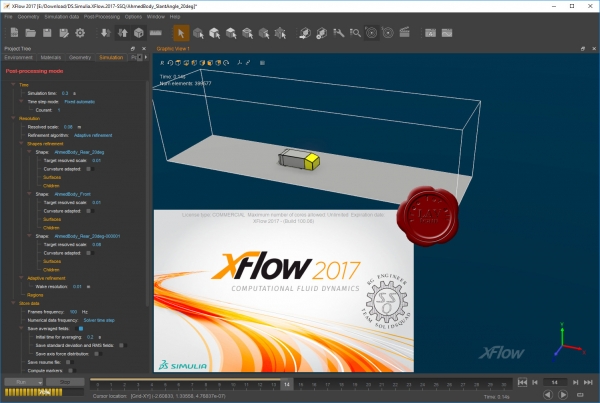
XFlow - мощная инновационная технология вычислительной гидрогазодинамики (Computational Fluid Dynamics - CFD), использующая запантентованный и основанный на методе частиц ("particle-based") лагранжев подход для решения традиционно сложных проблем гидрогазодинамики на всех этапах проектирования и доводки будущих изделий. XFlow предназначен для моделирования течения газов, жидкостей и решения задач тепломассообмена. При решении подобного класса задач XFlow позволяет одновременно учесть кинематику и динамику конструкции, физику многофазных течений, дозвуковые и сверхзвуковые явления, акустику и взаимодействие конструкции с жидкостью. Разработанный специально для инженеров и расчетчиков, обычно требующих наличия быстрого и точного решения при сложном поведении потока, XFlow позволяет осуществлять сложное численное моделирование в простой и понятной форме, избавляет пользователя от задания большого числа алгоритмических параметров и традиционно трудоёмкого процесса построения газодинамических сеток на сложной геометрии. CFD технология, заложенная в XFlow, демонстрирует возможность комплексного моделирования поведения потока с учетом реальной окружающей среды и возможность существенного снижения финансовых и временных затрат, тем самым предлагая реальную альтернативу проведению множества дорогостоящих экспериментов.
XFlow CFD is a leader in highly dynamic fluid flow simulation used in aerospace and defense, transportation and mobility, high-tech, energy and other industries. XFlow software solutions are used by simulation analysts for accurate and robust simulation of highly dynamic fluid flow in order to solve challenging CFD problems faster than traditional methods.
New features are available in XFlow 2017: Immersed Boundary Method; MPI Supersonic Engine; Multiphase Thermal Solvers; Conjugate Heat Transfer with Moving Parts; New Project Tree and Workflow; New Render Engine; Multi-Language GUI. |
| |
 Читать статью дальше (комментариев - 10)
Читать статью дальше (комментариев - 10)
| |
|
 |
 Автор: Williams Автор: Williams
 Дата: 30 ноября 2017 Дата: 30 ноября 2017
 Просмотров: 9 649 Просмотров: 9 649 |
| |
Dassault Systemes SolidWorks v2018 SP0.1 x64
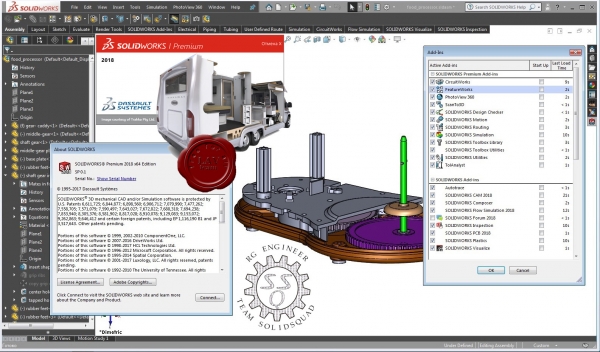
Dassault Systemes SolidWorks – система автоматизированного проектирования, инженерного анализа и подготовки производства изделий любой сложности и назначения. Dassault Systemes SolidWorks является ядром интегрированного комплекса автоматизации предприятия, с помощью которого осуществляется поддержка жизненного цикла изделия в соответствии с концепцией CALS-технологий, включая двунаправленный обмен данными с другими Windows-приложениями и создание интерактивной документации. Комплексные решения Dassault Systemes SolidWorks базируются на передовых технологиях гибридного параметрического моделирования и широком спектре специализированных модулей. Программное обеспечение функционирует на платформе Windows, имеет поддержку русского языка, и, соответственно, поддерживает ГОСТ и ЕСКД.
СБОРКИ
Сборки «Фаски и скругления»
В сборках пользователь может задавать скругления и фаски, которые полезны при подготовке к сварке. Как и при работе с другими характеристиками сборки, данные характеристики можно распространить на детали, на которые они влияют.
Отображение сварных швов
К сборкам можно добавлять упрощенные сварные швы. Упрощенные сварные швы обеспечивают легкое простое представление сварных швов.
В предыдущих версиях программного обеспечения SolidWorks сварные швы необходимо было добавлять как компоненты сборки. Этот способ больше не используется. Однако вы по-прежнему можете редактировать существующие компоненты сварных швов.
Удаление элементов для сборки
Инструмент Defeature позволяет удалить элементы детали или сборки и сохранить результаты в новом файле, в котором элементы заменяются простым твердым телом (а именно, твердым телом без определения элементов или истории). Затем можно использовать новый файл совместно без отображения элементов проектирования модели.
ЧЕРТЕЖИ И ОФОРМЛЕНИЕ
Опции выравнивания для палитры размеров
Инструменты выравнивания доступны на палитре размеров при выборе более чем одного размера. Чтобы отобразить палитру размеров, выберите размеры и поместите указатель над кнопкой-переключателем Палитра размеров.
Авто-разместить размеры
Инструмент Авто-разместить размеры располагает размеры легко и быстро. При использовании Авто-разместить размеры выбранные размеры размещаются следующим образом:
• От наименьших до наибольших.
• Выровнено и по центру, если возможно.
• Располагаются с учетом расстояний, определенных в Свойства документа – Размеры.
• Расположены так, чтобы избежать наложения.
• Расположены прерывисто, если необходимо.
Поддержка двойных единиц измерения
Теперь имеется возможность отображать двойные единицы измерения в таблицах отверстий. Например, можно отображать размер отверстия в иллиметрах и дюймах.
Чтобы отобразить двойные размеры в таблицах отверстий, щелкните Инструменты > Параметры > Свойства документа > Таблицы > Отверстия. В разделе Двойные размеры выберите Отображение двойных размеров. Чтобы отобразить единицы измерения, выберите Отобразить двойные единицы измерения.
Также можно выполнить щелчок правой клавишей мыши в таблице отверстий и щелкнуть Показать двойные размеры. При отображении двойных размеров можно щелкнуть правой клавишей мыши в таблице отверстий и щелкнуть Отобразить единицы двойных размеров.
Поддержка сварных швов в чертежах
В чертежах можно вставить двунаправленные обозначения сварного шва, прикрепленные к путям сварки. Щелкните Вставка > Элементы модели и в разделе Примечания щелкните Обозначение сварного шва.
Имеется возможность вставить обозначения сварного шва, гусеничные швы и обработку торцов для сварных швов в конкретных видах. Щелкните Вставка > Элементы модели и в разделе Источник/Назначение щелкните Выбранный элемент для параметра Источник. В разделе Примечания выберите Обозначение сварного шва, Гусеницы или Обработка торцов. Переместите указатель для подсветки пути сварки и щелкните для размещения примечания.
Также имеется возможность выбрать характеристики сварного шва из дерева конструирования FeatureManager в команде Элементы модели.
ENTERPRISE PDM
Меню Enterprise PDM
Новые меню клиентской части SolidWorks Enterprise PDM позволяют легче найти наиболее часто используемые команды. Все команды группированы в четыре меню Enterprise PDM в верхней части панели просмотра файлов.
Новые меню сокращают длину контекстных меню. Однако наиболее часто используемые команды по-прежнему доступны по нажатию правой клавиши мыши. Доступные команды зависят от выбора пользователя. Нажмите Действия для доступа к выполняемым действиям, например, регистрации и разрегистрации файлов.
ОТОБРАЖЕНИЕ МОДЕЛИ
DisplayManager
SolidWorks DisplayManager является центральным расположением для управления внешними видами, надписями, сценами, камерами, светом и прогулкой. Используйте DisplayManager для просмотра, редактирования и удаления элементов, примененных к текущей модели.
PhotoView 360
PhotoView 360 теперь является стандартным решением фотореалистичной отрисовки для SolidWorks. PhotoWorks больше не поддерживается. Функциональные возможности отрисовки идентичны функциональности предыдущих версий. Базовая технология была обновлена для улучшения впечатлений пользователей и улучшения конечных результатов.
ДЕТАЛИ И ИНСТРУМЕНТЫ
Инструмент Defeature для деталей
Инструмент Defeature позволяет удалить элементы детали или сборки и сохранить результаты в новом файле, в котором элементы заменяются простым твердым телом (а именно, твердым телом без определения элементов или истории). Затем можно использовать новый файл совместно без отображения элементов проектирования модели.
Общее использование уравнений в различных моделях
Уравнения и глобальные переменные можно использовать в нескольких моделях.
Вы экспортируете выбранные уравнения и переменные из модели во внешний текстовой файл (.txt). Также можно создать текстовой файл вручную с использованием таких программ, как Блокнот. Затем Вы импортируете данные из текстового файла в другие модели. Можно связать модели с текстовым файлом, чтобы внесенные Вами в текстовой файл изменения обновляли уравнения и переменные в моделях.
Состояния погашения элементов и компонентов
Уравнения можно использовать для управления состоянием погашения элементов деталей и компонентов сборки.
В диалоговом окне Добавить уравнение воспользуйтесь функцией Visual Basic IIf для указания условий погашения или отмены погашения элемента или компонента.
Вытянутая поверхность из двумерной или трехмерной грани
Имеется возможность создавать вытянутые поверхности из моделей, которые включают двумерные или трехмерные грани, и привязать вытянутые поверхности к окружающим элементами.
SIMULATION
Новое исследование "2D упрощение" (Professional)
Имеется возможность упростить некоторые трехмерные модели путем их имитации в 2D. Двумерное упрощение доступно для статических, нелинейных исследований, проектирования емкостей под давлением и термальных исследований. Время на анализ можно сэкономить путем использования двумерного упрощения для соответствующих моделей. Для двумерных моделей требуется меньше элементов сетки и более простые условия контакта, чем для соответствующих трехмерных моделей.
СВАРНЫЕ ДЕТАЛИ
Сварные швы
Имеется возможность добавлять упрощенные сварные швы к сварным деталям и сборкам, а также многотельным деталям.
Преимущества упрощенных сварных швов:
• Единообразное внедрение в деталях и сборках.
• Совместимость со всеми типами геометрии, включая тела с зазорами.
• Легкое отображение упрощенных сварных швов.
• Включение характеристик сварных швов в чертежи с помощью таблиц сварных швов.
• Инструмент выбора Smart Weld для выбора граней путей сварки.
• Привязка условных обозначений сварных швов к сварным швам.
• Инструменты, упрощающие определение путей сварки (длины).
• Включение в Папка сварных швов в дереве конструирования FeatureManager.
Кроме того, пользователь может задать свойства для Подпапки сварных швов, в том числе:
• Материал сварного шва.
• Процесс сварки.
• Масса сварного шва на единицу длины.
• Стоимость сварки на единицу массы.
• Время сварки на единицу длины.
• Количество проходов сварки.
Отображение сварных швов
Сварные швы отображаются как графические представления в моделях. Сварные швы легковесны и не влияют на производительность.
Фаски и скругления
В сборках пользователь может задавать скругления и фаски, которые полезны при подготовке к сварке. Как и при работе с другими характеристиками сборки, данные характеристики можно распространить на детали, на которые они влияют.
What's new in 2018 version described here. |
| |
 Читать статью дальше (комментариев - 18)
Читать статью дальше (комментариев - 18)
| |
|
 |
 Автор: Williams Автор: Williams
 Дата: 17 октября 2017 Дата: 17 октября 2017
 Просмотров: 8 238 Просмотров: 8 238 |
| |
Dassault Systemes SolidWorks v2018 SP0 x64
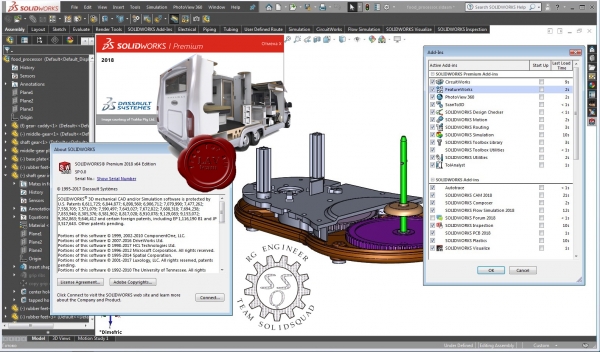
Dassault Systemes SolidWorks – система автоматизированного проектирования, инженерного анализа и подготовки производства изделий любой сложности и назначения. Dassault Systemes SolidWorks является ядром интегрированного комплекса автоматизации предприятия, с помощью которого осуществляется поддержка жизненного цикла изделия в соответствии с концепцией CALS-технологий, включая двунаправленный обмен данными с другими Windows-приложениями и создание интерактивной документации. Комплексные решения Dassault Systemes SolidWorks базируются на передовых технологиях гибридного параметрического моделирования и широком спектре специализированных модулей. Программное обеспечение функционирует на платформе Windows, имеет поддержку русского языка, и, соответственно, поддерживает ГОСТ и ЕСКД.
СБОРКИ
Сборки «Фаски и скругления»
В сборках пользователь может задавать скругления и фаски, которые полезны при подготовке к сварке. Как и при работе с другими характеристиками сборки, данные характеристики можно распространить на детали, на которые они влияют.
Отображение сварных швов
К сборкам можно добавлять упрощенные сварные швы. Упрощенные сварные швы обеспечивают легкое простое представление сварных швов.
В предыдущих версиях программного обеспечения SolidWorks сварные швы необходимо было добавлять как компоненты сборки. Этот способ больше не используется. Однако вы по-прежнему можете редактировать существующие компоненты сварных швов.
Удаление элементов для сборки
Инструмент Defeature позволяет удалить элементы детали или сборки и сохранить результаты в новом файле, в котором элементы заменяются простым твердым телом (а именно, твердым телом без определения элементов или истории). Затем можно использовать новый файл совместно без отображения элементов проектирования модели.
ЧЕРТЕЖИ И ОФОРМЛЕНИЕ
Опции выравнивания для палитры размеров
Инструменты выравнивания доступны на палитре размеров при выборе более чем одного размера. Чтобы отобразить палитру размеров, выберите размеры и поместите указатель над кнопкой-переключателем Палитра размеров.
Авто-разместить размеры
Инструмент Авто-разместить размеры располагает размеры легко и быстро. При использовании Авто-разместить размеры выбранные размеры размещаются следующим образом:
- От наименьших до наибольших.
- Выровнено и по центру, если возможно.
- Располагаются с учетом расстояний, определенных в Свойства документа – Размеры.
- Расположены так, чтобы избежать наложения.
- Расположены прерывисто, если необходимо.
Поддержка двойных единиц измерения
Теперь имеется возможность отображать двойные единицы измерения в таблицах отверстий. Например, можно отображать размер отверстия в иллиметрах и дюймах.
Чтобы отобразить двойные размеры в таблицах отверстий, щелкните Инструменты > Параметры > Свойства документа > Таблицы > Отверстия. В разделе Двойные размеры выберите Отображение двойных размеров. Чтобы отобразить единицы измерения, выберите Отобразить двойные единицы измерения.
Также можно выполнить щелчок правой клавишей мыши в таблице отверстий и щелкнуть Показать двойные размеры. При отображении двойных размеров можно щелкнуть правой клавишей мыши в таблице отверстий и щелкнуть Отобразить единицы двойных размеров.
Поддержка сварных швов в чертежах
В чертежах можно вставить двунаправленные обозначения сварного шва, прикрепленные к путям сварки. Щелкните Вставка > Элементы модели и в разделе Примечания щелкните Обозначение сварного шва.
Имеется возможность вставить обозначения сварного шва, гусеничные швы и обработку торцов для сварных швов в конкретных видах. Щелкните Вставка > Элементы модели и в разделе Источник/Назначение щелкните Выбранный элемент для параметра Источник. В разделе Примечания выберите Обозначение сварного шва, Гусеницы или Обработка торцов. Переместите указатель для подсветки пути сварки и щелкните для размещения примечания.
Также имеется возможность выбрать характеристики сварного шва из дерева конструирования FeatureManager в команде Элементы модели.
ENTERPRISE PDM
Меню Enterprise PDM
Новые меню клиентской части SolidWorks Enterprise PDM позволяют легче найти наиболее часто используемые команды. Все команды группированы в четыре меню Enterprise PDM в верхней части панели просмотра файлов.
Новые меню сокращают длину контекстных меню. Однако наиболее часто используемые команды по-прежнему доступны по нажатию правой клавиши мыши. Доступные команды зависят от выбора пользователя. Нажмите Действия для доступа к выполняемым действиям, например, регистрации и разрегистрации файлов.
ОТОБРАЖЕНИЕ МОДЕЛИ
DisplayManager
SolidWorks DisplayManager является центральным расположением для управления внешними видами, надписями, сценами, камерами, светом и прогулкой. Используйте DisplayManager для просмотра, редактирования и удаления элементов, примененных к текущей модели.
PhotoView 360
PhotoView 360 теперь является стандартным решением фотореалистичной отрисовки для SolidWorks. PhotoWorks больше не поддерживается. Функциональные возможности отрисовки идентичны функциональности предыдущих версий. Базовая технология была обновлена для улучшения впечатлений пользователей и улучшения конечных результатов.
ДЕТАЛИ И ИНСТРУМЕНТЫ
Инструмент Defeature для деталей
Инструмент Defeature позволяет удалить элементы детали или сборки и сохранить результаты в новом файле, в котором элементы заменяются простым твердым телом (а именно, твердым телом без определения элементов или истории). Затем можно использовать новый файл совместно без отображения элементов проектирования модели.
Общее использование уравнений в различных моделях
Уравнения и глобальные переменные можно использовать в нескольких моделях.
Вы экспортируете выбранные уравнения и переменные из модели во внешний текстовой файл (.txt). Также можно создать текстовой файл вручную с использованием таких программ, как Блокнот. Затем Вы импортируете данные из текстового файла в другие модели. Можно связать модели с текстовым файлом, чтобы внесенные Вами в текстовой файл изменения обновляли уравнения и переменные в моделях.
Состояния погашения элементов и компонентов
Уравнения можно использовать для управления состоянием погашения элементов деталей и компонентов сборки.
В диалоговом окне Добавить уравнение воспользуйтесь функцией Visual Basic IIf для указания условий погашения или отмены погашения элемента или компонента.
Вытянутая поверхность из двумерной или трехмерной грани
Имеется возможность создавать вытянутые поверхности из моделей, которые включают двумерные или трехмерные грани, и привязать вытянутые поверхности к окружающим элементами.
SIMULATION
Новое исследование "2D упрощение" (Professional)
Имеется возможность упростить некоторые трехмерные модели путем их имитации в 2D. Двумерное упрощение доступно для статических, нелинейных исследований, проектирования емкостей под давлением и термальных исследований. Время на анализ можно сэкономить путем использования двумерного упрощения для соответствующих моделей. Для двумерных моделей требуется меньше элементов сетки и более простые условия контакта, чем для соответствующих трехмерных моделей.
СВАРНЫЕ ДЕТАЛИ
Сварные швы
Имеется возможность добавлять упрощенные сварные швы к сварным деталям и сборкам, а также многотельным деталям.
Преимущества упрощенных сварных швов:
- Единообразное внедрение в деталях и сборках.
- Совместимость со всеми типами геометрии, включая тела с зазорами.
- Легкое отображение упрощенных сварных швов.
- Включение характеристик сварных швов в чертежи с помощью таблиц сварных швов.
- Инструмент выбора Smart Weld для выбора граней путей сварки.
- Привязка условных обозначений сварных швов к сварным швам.
- Инструменты, упрощающие определение путей сварки (длины).
- Включение в Папка сварных швов в дереве конструирования FeatureManager.
Кроме того, пользователь может задать свойства для Подпапки сварных швов, в том числе:
- Материал сварного шва.
- Процесс сварки.
- Масса сварного шва на единицу длины.
- Стоимость сварки на единицу массы.
- Время сварки на единицу длины.
- Количество проходов сварки.
Отображение сварных швов
Сварные швы отображаются как графические представления в моделях. Сварные швы легковесны и не влияют на производительность.
Фаски и скругления
В сборках пользователь может задавать скругления и фаски, которые полезны при подготовке к сварке. Как и при работе с другими характеристиками сборки, данные характеристики можно распространить на детали, на которые они влияют.
What's new in 2018 version described here. |
| |
 Читать статью дальше (комментариев - 8)
Читать статью дальше (комментариев - 8)
| |
|
 |
 Автор: Williams Автор: Williams
 Дата: 11 января 2017 Дата: 11 января 2017
 Просмотров: 3 860 Просмотров: 3 860 |
| |
Dassault Systemes SIMULIA Suite 2017
(incl. Abaqus, Isight, Fe-safe, Tosca)
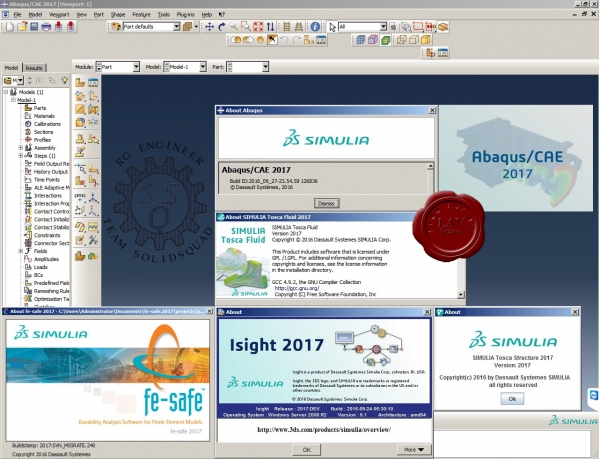
SIMULIA обеспечивает пользователей ведущими решениями, позволяющими получить максимальную отдачу при использовании различных программных пакетов. Isight и SIMULIA Execution Engine (ранее называемый Fiper) позволяют комбинировать многочисленные междисциплинарные модели и приложения в потоке процессов имитационного моделирования, автоматизировать их выполнение в распределенных вычислительных ресурсах, исследовать полученное проектное пространство и идентифицировать оптимальные проектные параметры в соответствии с требованиями и ограничениями.
Возможности наших опробованных решений по автоматизации и оптимизации имитационного моделирования:
- Радикальное сокращение сроков проектирования благодаря интеграции рабочих процессов в автоматизированную среду;
- Выпуск более надежной, высококачественной продукции благодаря сокращению сроков рассмотрения проектных вариантов;
- Снижение объема вложений в аппаратные средства благодаря эффективному использованию существующих систем и распределению работы;
- Эффективная коммуникация благодаря крепкому сотрудничеству партнеров в рамках проектирования.
Abaqus - мощный программный комплекс для прочностного конечноэлементного анализа, с помощью которого можно получать самые точные и достоверные решения для сложных линейных и нелинейных инженерных проблем. Abaqus позволяет проводить реальное моделирование конструкций находясь в общем жизненном цикле создания изделий, что позволяет значительно улучшать потребительские качества создаваемого изделия, а так же уменьшать число необходимых экспериментов и способствовать внедрению инноваций. Семейство продуктов Abaqus разрабатывается и поддерживается компанией ABAQUS, Inc. с 1978 года. C 2005 года ABAQUS, Inc. входит в компанию Dassault Systemes (разработчик известной CAD системы CATIA и систем управления жизненным циклом изделий PLM SmarTeam и Enovia). В качестве стратегии дальнейшего развития компанией ABAQUS было анонсировано создание универсальной среды моделирования SIMULIA, обобщающей не только решения компаний Dassault Systemes и ABAQUS в области компьютерного инжиниринга, но и объединяющей лучшие решения третьих фирм для создания мощного инструментария реалистичного проектирования и многодисциплинарного анализа конструкции.
Ключевые функции Isight:
- Построение модели
- Наборы файлов Наборы файлов (File Set) представляют собой новый и усовершенствованный способ определения динамических массивов входящих и исходящих файлов.
- Они позволяют производить конфигурацию массивов файлов путем определения расположения файла и схемы соответствия файла.
- Размер массива файлов определяется во время прогона программы и каждый раз может меняться.
- Содержание набора файлов можно отсортировать по имени (в алфавитном порядке) или по дате изменения.
- Замена ключевого слова Jobid Новое ключевое слово {jobid} соответствует текущему идентификатору задания Jobid в Isight.
- Замена ключевого слова {jobid} производится в параметрах файла и в компонентах.
- Замена ключевого слова User Новое ключевое слово {user} - это имя пользователя, который запустил задачу в автономном режиме в Isight.
- В предыдущих версиях ключевое слово {user} было доступно только в SEE.
FE-safe - пакет для моделирования усталости конструкций.
Tosca - пакет геометрической оптимизации с применением сторонних решателей (Fluent, STAR-CCM+) |
| |
 Читать статью дальше (комментариев - 10)
Читать статью дальше (комментариев - 10)
| |
|
 |
 Автор: Williams Автор: Williams
 Дата: 28 октября 2016 Дата: 28 октября 2016
 Просмотров: 9 081 Просмотров: 9 081 |
| |
Dassault Systemes SolidWorks v2017 SP0 x64

Dassault Systemes SolidWorks – система автоматизированного проектирования, инженерного анализа и подготовки производства изделий любой сложности и назначения. Dassault Systemes SolidWorks является ядром интегрированного комплекса автоматизации предприятия, с помощью которого осуществляется поддержка жизненного цикла изделия в соответствии с концепцией CALS-технологий, включая двунаправленный обмен данными с другими Windows-приложениями и создание интерактивной документации. Комплексные решения Dassault Systemes SolidWorks базируются на передовых технологиях гибридного параметрического моделирования и широком спектре специализированных модулей. Программное обеспечение функционирует на платформе Windows, имеет поддержку русского языка, и, соответственно, поддерживает ГОСТ и ЕСКД.
СБОРКИ
Сборки «Фаски и скругления»
В сборках пользователь может задавать скругления и фаски, которые полезны при подготовке к сварке. Как и при работе с другими характеристиками сборки, данные характеристики можно распространить на детали, на которые они влияют.
Отображение сварных швов
К сборкам можно добавлять упрощенные сварные швы. Упрощенные сварные швы обеспечивают легкое простое представление сварных швов.
В предыдущих версиях программного обеспечения SolidWorks сварные швы необходимо было добавлять как компоненты сборки. Этот способ больше не используется. Однако вы по-прежнему можете редактировать существующие компоненты сварных швов.
Удаление элементов для сборки
Инструмент Defeature позволяет удалить элементы детали или сборки и сохранить результаты в новом файле, в котором элементы заменяются простым твердым телом (а именно, твердым телом без определения элементов или истории). Затем можно использовать новый файл совместно без отображения элементов проектирования модели.
ЧЕРТЕЖИ И ОФОРМЛЕНИЕ
Опции выравнивания для палитры размеров
Инструменты выравнивания доступны на палитре размеров при выборе более чем одного размера. Чтобы отобразить палитру размеров, выберите размеры и поместите указатель над кнопкой-переключателем Палитра размеров.
Авто-разместить размеры
Инструмент Авто-разместить размеры располагает размеры легко и быстро. При использовании Авто-разместить размеры выбранные размеры размещаются следующим образом:
- От наименьших до наибольших.
- Выровнено и по центру, если возможно.
- Располагаются с учетом расстояний, определенных в Свойства документа – Размеры.
- Расположены так, чтобы избежать наложения.
- Расположены прерывисто, если необходимо.
Поддержка двойных единиц измерения
Теперь имеется возможность отображать двойные единицы измерения в таблицах отверстий. Например, можно отображать размер отверстия в иллиметрах и дюймах.
Чтобы отобразить двойные размеры в таблицах отверстий, щелкните Инструменты > Параметры > Свойства документа > Таблицы > Отверстия. В разделе Двойные размеры выберите Отображение двойных размеров. Чтобы отобразить единицы измерения, выберите Отобразить двойные единицы измерения.
Также можно выполнить щелчок правой клавишей мыши в таблице отверстий и щелкнуть Показать двойные размеры. При отображении двойных размеров можно щелкнуть правой клавишей мыши в таблице отверстий и щелкнуть Отобразить единицы двойных размеров.
Поддержка сварных швов в чертежах
В чертежах можно вставить двунаправленные обозначения сварного шва, прикрепленные к путям сварки. Щелкните Вставка > Элементы модели и в разделе Примечания щелкните Обозначение сварного шва.
Имеется возможность вставить обозначения сварного шва, гусеничные швы и обработку торцов для сварных швов в конкретных видах. Щелкните Вставка > Элементы модели и в разделе Источник/Назначение щелкните Выбранный элемент для параметра Источник. В разделе Примечания выберите Обозначение сварного шва, Гусеницы или Обработка торцов. Переместите указатель для подсветки пути сварки и щелкните для размещения примечания.
Также имеется возможность выбрать характеристики сварного шва из дерева конструирования FeatureManager в команде Элементы модели.
ENTERPRISE PDM
Меню Enterprise PDM
Новые меню клиентской части SolidWorks Enterprise PDM позволяют легче найти наиболее часто используемые команды. Все команды группированы в четыре меню Enterprise PDM в верхней части панели просмотра файлов.
Новые меню сокращают длину контекстных меню. Однако наиболее часто используемые команды по-прежнему доступны по нажатию правой клавиши мыши. Доступные команды зависят от выбора пользователя. Нажмите Действия для доступа к выполняемым действиям, например, регистрации и разрегистрации файлов.
ОТОБРАЖЕНИЕ МОДЕЛИ
DisplayManager
SolidWorks DisplayManager является центральным расположением для управления внешними видами, надписями, сценами, камерами, светом и прогулкой. Используйте DisplayManager для просмотра, редактирования и удаления элементов, примененных к текущей модели.
PhotoView 360
PhotoView 360 теперь является стандартным решением фотореалистичной отрисовки для SolidWorks. PhotoWorks больше не поддерживается. Функциональные возможности отрисовки идентичны функциональности предыдущих версий. Базовая технология была обновлена для улучшения впечатлений пользователей и улучшения конечных результатов.
ДЕТАЛИ И ИНСТРУМЕНТЫ
Инструмент Defeature для деталей
Инструмент Defeature позволяет удалить элементы детали или сборки и сохранить результаты в новом файле, в котором элементы заменяются простым твердым телом (а именно, твердым телом без определения элементов или истории). Затем можно использовать новый файл совместно без отображения элементов проектирования модели.
Общее использование уравнений в различных моделях
Уравнения и глобальные переменные можно использовать в нескольких моделях.
Вы экспортируете выбранные уравнения и переменные из модели во внешний текстовой файл (.txt). Также можно создать текстовой файл вручную с использованием таких программ, как Блокнот. Затем Вы импортируете данные из текстового файла в другие модели. Можно связать модели с текстовым файлом, чтобы внесенные Вами в текстовой файл изменения обновляли уравнения и переменные в моделях.
Состояния погашения элементов и компонентов
Уравнения можно использовать для управления состоянием погашения элементов деталей и компонентов сборки.
В диалоговом окне Добавить уравнение воспользуйтесь функцией Visual Basic IIf для указания условий погашения или отмены погашения элемента или компонента.
Вытянутая поверхность из двумерной или трехмерной грани
Имеется возможность создавать вытянутые поверхности из моделей, которые включают двумерные или трехмерные грани, и привязать вытянутые поверхности к окружающим элементами.
SIMULATION
Новое исследование "2D упрощение" (Professional)
Имеется возможность упростить некоторые трехмерные модели путем их имитации в 2D. Двумерное упрощение доступно для статических, нелинейных исследований, проектирования емкостей под давлением и термальных исследований. Время на анализ можно сэкономить путем использования двумерного упрощения для соответствующих моделей. Для двумерных моделей требуется меньше элементов сетки и более простые условия контакта, чем для соответствующих трехмерных моделей.
СВАРНЫЕ ДЕТАЛИ
Сварные швы
Имеется возможность добавлять упрощенные сварные швы к сварным деталям и сборкам, а также многотельным деталям.
Преимущества упрощенных сварных швов:
- Единообразное внедрение в деталях и сборках.
- Совместимость со всеми типами геометрии, включая тела с зазорами.
- Легкое отображение упрощенных сварных швов.
- Включение характеристик сварных швов в чертежи с помощью таблиц сварных швов.
- Инструмент выбора Smart Weld для выбора граней путей сварки.
- Привязка условных обозначений сварных швов к сварным швам.
- Инструменты, упрощающие определение путей сварки (длины).
- Включение в Папка сварных швов в дереве конструирования FeatureManager.
Кроме того, пользователь может задать свойства для Подпапки сварных швов, в том числе:
- Материал сварного шва.
- Процесс сварки.
- Масса сварного шва на единицу длины.
- Стоимость сварки на единицу массы.
- Время сварки на единицу длины.
- Количество проходов сварки.
Отображение сварных швов
Сварные швы отображаются как графические представления в моделях. Сварные швы легковесны и не влияют на производительность.
Фаски и скругления
В сборках пользователь может задавать скругления и фаски, которые полезны при подготовке к сварке. Как и при работе с другими характеристиками сборки, данные характеристики можно распространить на детали, на которые они влияют.
What's new in 2017 version described here. |
| |
 Читать статью дальше (комментариев - 15)
Читать статью дальше (комментариев - 15)
| |
|
 |
 Автор: Williams Автор: Williams
 Дата: 19 сентября 2016 Дата: 19 сентября 2016
 Просмотров: 3 377 Просмотров: 3 377 |
| |
Dassault Systemes GEOVIA (ex. Gemcom) Minex v6.5.293.0
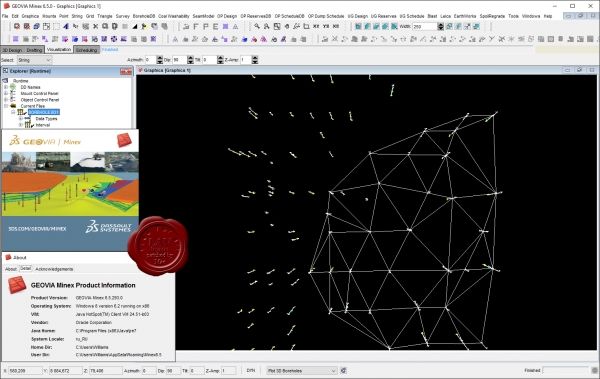
Gemcom Minex является единственной программой, специально созданной для использования на пластовых месторождениях. За счет полного интегрирования всех направлений горных работ: от геолого-разведочных до планирования эксплуатационных работ, Minex обеспечивает точную оценку запасов месторождения и рациональное проведение горной отработки.
В основе любого горного планирования лежит создание достоверной геологической модели. Gemcom Minex предлагает обширные программные инструменты, помогающие геологам смоделировать и осуществить оценку запасов пластовых месторождений, включая специализированный инструментарий для работы с комплексными тектоническими нарушениями.
Ключевым моментом правильного геологического моделирования является корректная интерпретация данных. Gemcom Minex использует для корреляции и интерпретирования месторождения все доступные информационные данные, а именно: геофизические, литологические, структурные, технологические и кондиционные.
В Gemcom Minex усовершенствован процесс моделирования разломов на месторождениях со сложными разрывными нарушениями. Новизна заключается в том, что Gemcom Minex вначале интерпретирует данные по разрывным нарушениям, затем восстанавливает в трехмерном виде первоначальное залегание пластов, что облегчает моделирование, понимание и интерпретацию месторождения. Далее, программа восстанавливает трехмерную информацию по разрывным нарушениям, и модель воссоздается в своем первоначальном виде. Gemcom Minex может точно смоделировать сложно-наклоненные или изогнутые разломы типа сбросов и взбросов.
Модуль «Обогатимость Угля» моделирует законченную кривую обогащения угля таким образом, что зольность, выход угля и другие аналитические данные обогащения могут быть полностью оценены для всего месторождения. Модуль «Обогатимость Угля» также позволяет моделировать данные по обогащению, давая возможность рассчитывать с помощью метода гриддинга параметры качеста для соответствия требованиями добычи угля и использовать данные гриддинговых расчетов при составлении справок по разным категориям запасов в целях симулирования производственных процессов в соответствии с участком или календарным графиком.
Оптимизатор «Карьера» определяет местоположение карьера и создает его окончательный вариант, который является безубыточным в пределах этих границ, благодаря использованию хорошо известного алгоритма Лерч-Гроссмана.
Коэффициент вскрыши широко используются Gemcom Minex для оценки участков, экономически выгодных для карьерной отработки. Коэффициент вскрыши часто применяется для характеристики пологозалегающих пластовых месторождений, не требующих применения трехмерной оптимизации. |
| |
 Читать статью дальше (комментариев - 9)
Читать статью дальше (комментариев - 9)
| |
|
 |
 Автор: Williams Автор: Williams
 Дата: 6 ноября 2015 Дата: 6 ноября 2015
 Просмотров: 1 943 Просмотров: 1 943 |
| |
Dassault Systemes GEOVIA (ex. Gemcom) Minex v6.4.1504.2
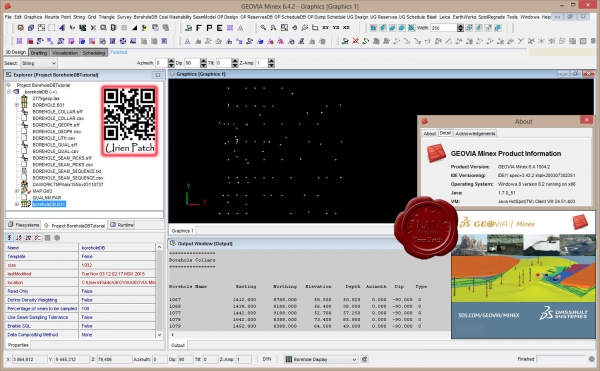
Gemcom Minex является единственной программой, специально созданной для использования на пластовых месторождениях. За счет полного интегрирования всех направлений горных работ: от геолого-разведочных до планирования эксплуатационных работ, Minex обеспечивает точную оценку запасов месторождения и рациональное проведение горной отработки.
В основе любого горного планирования лежит создание достоверной геологической модели. Gemcom Minex предлагает обширные программные инструменты, помогающие геологам смоделировать и осуществить оценку запасов пластовых месторождений, включая специализированный инструментарий для работы с комплексными тектоническими нарушениями.
Ключевым моментом правильного геологического моделирования является корректная интерпретация данных. Gemcom Minex использует для корреляции и интерпретирования месторождения все доступные информационные данные, а именно: геофизические, литологические, структурные, технологические и кондиционные.
В Gemcom Minex усовершенствован процесс моделирования разломов на месторождениях со сложными разрывными нарушениями. Новизна заключается в том, что Gemcom Minex вначале интерпретирует данные по разрывным нарушениям, затем восстанавливает в трехмерном виде первоначальное залегание пластов, что облегчает моделирование, понимание и интерпретацию месторождения. Далее, программа восстанавливает трехмерную информацию по разрывным нарушениям, и модель воссоздается в своем первоначальном виде. Gemcom Minex может точно смоделировать сложно-наклоненные или изогнутые разломы типа сбросов и взбросов.
Модуль «Обогатимость Угля» моделирует законченную кривую обогащения угля таким образом, что зольность, выход угля и другие аналитические данные обогащения могут быть полностью оценены для всего месторождения. Модуль «Обогатимость Угля» также позволяет моделировать данные по обогащению, давая возможность рассчитывать с помощью метода гриддинга параметры качества для соответствия требованиями добычи угля и использовать данные гриддинговых расчетов при составлении справок по разным категориям запасов в целях симулирования производственных процессов в соответствии с участком или календарным графиком.
Оптимизатор «Карьера» определяет местоположение карьера и создает его окончательный вариант, который является безубыточным в пределах этих границ, благодаря использованию хорошо известного алгоритма Лерч-Гроссмана.
Коэффициент вскрыши широко используются Gemcom Minex для оценки участков, экономически выгодных для карьерной отработки. Коэффициент вскрыши часто применяется для характеристики пологозалегающих пластовых месторождений, не требующих применения трехмерной оптимизации. |
| |
 Читать статью дальше (комментариев - 10)
Читать статью дальше (комментариев - 10)
| |
|
 |
 Автор: Williams Автор: Williams
 Дата: 2 ноября 2015 Дата: 2 ноября 2015
 Просмотров: 1 121 Просмотров: 1 121 |
| |
Dassault Systemes CATIA Composer R2016 HF2 v7.1.2.2885 x64
CATIA Composer предназначен для создания интерактивных руководств, презентаций и технических иллюстраций на основе 3-х мерной модели изделия. Благодаря поддержке широкого диапазона форматов файлов, CATIA Composer позволяет работать с продуктом целиком, даже если он был создан в различных CAD-системах. Результаты работы можно сохранить в собственном формате CATIA Composer вместе с автоматически добавляемым свободным просмотровщиком, либо экспортировать в распространённые стандартные форматы данных, такие как PDF, HTML, AVI и SVG. CATIA Composer – удобная и функциональная система разработки мультимедийного контента, автоматизирующая процесс создания инструкций по сборке/разборке, технических иллюстраций, интерактивных 3D анимаций, маркетинговых материалов, каталогов продукции, учебных материалов, web-страниц и много другого. |
| |
 Читать статью дальше (комментариев - 4)
Читать статью дальше (комментариев - 4)
| |
|
 |
 Автор: Williams Автор: Williams
 Дата: 10 октября 2015 Дата: 10 октября 2015
 Просмотров: 8 505 Просмотров: 8 505 |
| |
Dassault Systemes SolidWorks v2016 SP0 x64
Dassault Systemes SolidWorks – система автоматизированного проектирования, инженерного анализа и подготовки производства изделий любой сложности и назначения. Dassault Systemes SolidWorks является ядром интегрированного комплекса автоматизации предприятия, с помощью которого осуществляется поддержка жизненного цикла изделия в соответствии с концепцией CALS-технологий, включая двунаправленный обмен данными с другими Windows-приложениями и создание интерактивной документации. Комплексные решения Dassault Systemes SolidWorks базируются на передовых технологиях гибридного параметрического моделирования и широком спектре специализированных модулей. Программное обеспечение функционирует на платформе Windows, имеет поддержку русского языка, и, соответственно, поддерживает ГОСТ и ЕСКД.
СБОРКИ
- Сборки «Фаски и скругления»
В сборках пользователь может задавать скругления и фаски, которые полезны при подготовке к сварке. Как и при работе с другими характеристиками сборки, данные характеристики можно распространить на детали, на которые они влияют.
К сборкам можно добавлять упрощенные сварные швы. Упрощенные сварные швы обеспечивают легкое простое представление сварных швов.
В предыдущих версиях программного обеспечения SolidWorks сварные швы необходимо было добавлять как компоненты сборки. Этот способ больше не используется. Однако вы по-прежнему можете редактировать существующие компоненты сварных швов.
- Удаление элементов для сборки
Инструмент Defeature позволяет удалить элементы детали или сборки и сохранить результаты в новом файле, в котором элементы заменяются простым твердым телом (а именно, твердым телом без определения элементов или истории). Затем можно использовать новый файл совместно без отображения элементов проектирования модели.
ЧЕРТЕЖИ И ОФОРМЛЕНИЕ
- Опции выравнивания для палитры размеров
Инструменты выравнивания доступны на палитре размеров при выборе более чем одного размера. Чтобы отобразить палитру размеров, выберите размеры и поместите указатель над кнопкой-переключателем Палитра размеров.
Инструмент Авто-разместить размеры располагает размеры легко и быстро. При использовании Авто-разместить размеры выбранные размеры размещаются следующим образом:
• От наименьших до наибольших
• Выровнено и по центру, если возможно
• Располагаются с учетом расстояний, определенных в Свойства документа – Размеры
• Расположены так, чтобы избежать наложения
• Расположены прерывисто, если необходимо
- Поддержка двойных единиц измерения
Теперь имеется возможность отображать двойные единицы измерения в таблицах отверстий. Например, можно отображать размер отверстия в иллиметрах и дюймах.
Чтобы отобразить двойные размеры в таблицах отверстий, щелкните Инструменты > Параметры > Свойства документа > Таблицы > Отверстия. В разделе Двойные размеры выберите Отображение двойных размеров. Чтобы отобразить единицы измерения, выберите Отобразить двойные единицы измерения.
Также можно выполнить щелчок правой клавишей мыши в таблице отверстий и щелкнуть Показать двойные размеры. При отображении двойных размеров можно щелкнуть правой клавишей мыши в таблице отверстий и щелкнуть Отобразить единицы двойных размеров.
- Поддержка сварных швов в чертежах
В чертежах можно вставить двунаправленные обозначения сварного шва, прикрепленные к путям сварки. Щелкните Вставка > Элементы модели и в разделе Примечания щелкните Обозначение сварного шва.
Имеется возможность вставить обозначения сварного шва, гусеничные швы и обработку торцов для сварных швов в конкретных видах. Щелкните Вставка > Элементы модели и в разделе Источник/Назначение щелкните Выбранный элемент для параметра Источник. В разделе Примечания выберите Обозначение сварного шва, Гусеницы или Обработка торцов. Переместите указатель для подсветки пути сварки и щелкните для размещения примечания.
Также имеется возможность выбрать характеристики сварного шва из дерева конструирования FeatureManager в команде Элементы модели.
ENTERPRISE PDM
Новые меню клиентской части SolidWorks Enterprise PDM позволяют легче найти наиболее часто используемые команды. Все команды группированы в четыре меню Enterprise PDM в верхней части панели просмотра файлов.
Новые меню сокращают длину контекстных меню. Однако наиболее часто используемые команды по-прежнему доступны по нажатию правой клавиши мыши. Доступные команды зависят от выбора пользователя. Нажмите Действия для доступа к выполняемым действиям, например, регистрации и разрегистрации файлов.
ОТОБРАЖЕНИЕ МОДЕЛИ
SolidWorks DisplayManager является центральным расположением для управления внешними видами, надписями, сценами, камерами, светом и прогулкой. Используйте DisplayManager для просмотра, редактирования и удаления элементов, примененных к текущей модели.
PhotoView 360 теперь является стандартным решением фотореалистичной отрисовки для SolidWorks. PhotoWorks больше не поддерживается. Функциональные возможности отрисовки идентичны функциональности предыдущих версий. Базовая технология была обновлена для улучшения впечатлений пользователей и улучшения конечных результатов.
ДЕТАЛИ И ИНСТРУМЕНТЫ
- Инструмент Defeature для деталей
Инструмент Defeature позволяет удалить элементы детали или сборки и сохранить результаты в новом файле, в котором элементы заменяются простым твердым телом (а именно, твердым телом без определения элементов или истории). Затем можно использовать новый файл совместно без отображения элементов проектирования модели.
- Общее использование уравнений в различных моделях
Уравнения и глобальные переменные можно использовать в нескольких моделях.
Вы экспортируете выбранные уравнения и переменные из модели во внешний текстовой файл (.txt). Также можно создать текстовой файл вручную с использованием таких программ, как Блокнот. Затем Вы импортируете данные из текстового файла в другие модели. Можно связать модели с текстовым файлом, чтобы внесенные Вами в текстовой файл изменения обновляли уравнения и переменные в моделях.
- Состояния погашения элементов и компонентов
Уравнения можно использовать для управления состоянием погашения элементов деталей и компонентов сборки.
В диалоговом окне Добавить уравнение воспользуйтесь функцией Visual Basic IIf для указания условий погашения или отмены погашения элемента или компонента.
- Вытянутая поверхность из двумерной или трехмерной грани
Имеется возможность создавать вытянутые поверхности из моделей, которые включают двумерные или трехмерные грани, и привязать вытянутые поверхности к окружающим элементами.
SIMULATION
- Новое исследование "2D упрощение" (Professional)
Имеется возможность упростить некоторые трехмерные модели путем их имитации в 2D. Двумерное упрощение доступно для статических, нелинейных исследований, проектирования емкостей под давлением и термальных исследований. Время на анализ можно сэкономить путем использования двумерного упрощения для соответствующих моделей. Для двумерных моделей требуется меньше элементов сетки и более простые условия контакта, чем для соответствующих трехмерных моделей.
СВАРНЫЕ ДЕТАЛИ
Имеется возможность добавлять упрощенные сварные швы к сварным деталям и сборкам, а также многотельным деталям.
Преимущества упрощенных сварных швов:
• Единообразное внедрение в деталях и сборках.
• Совместимость со всеми типами геометрии, включая тела с зазорами.
• Легкое отображение упрощенных сварных швов.
• Включение характеристик сварных швов в чертежи с помощью таблиц сварных швов.
• Инструмент выбора Smart Weld для выбора граней путей сварки.
• Привязка условных обозначений сварных швов к сварным швам.
• Инструменты, упрощающие определение путей сварки (длины).
• Включение в Папка сварных швов в дереве конструирования FeatureManager.
Кроме того, пользователь может задать свойства для Подпапки сварных швов, в том числе:
• Материал сварного шва.
• Процесс сварки.
• Масса сварного шва на единицу длины.
• Стоимость сварки на единицу массы.
• Время сварки на единицу длины.
• Количество проходов сварки.
Сварные швы отображаются как графические представления в моделях. Сварные швы легковесны и не влияют на производительность.
В сборках пользователь может задавать скругления и фаски, которые полезны при подготовке к сварке. Как и при работе с другими характеристиками сборки, данные характеристики можно распространить на детали, на которые они влияют. |
| |
 Читать статью дальше (комментариев - 9)
Читать статью дальше (комментариев - 9)
| |
|
 |
| ПОИСК ПО САЙТУ |
 |
|
 |
| КАЛЕНДАРЬ | | |
 |
| « Октябрь 2025 » |
|---|
| Пн | Вт | Ср | Чт | Пт | Сб | Вс |
|---|
| | 1 | 2 | 3 | 4 | 5 | | 6 | 7 | 8 | 9 | 10 | 11 | 12 | | 13 | 14 | 15 | 16 | 17 | 18 | 19 | | 20 | 21 | 22 | 23 | 24 | 25 | 26 | | 27 | 28 | 29 | 30 | 31 | |
|
 | |
| |
|